Wie installiere ich ein Wordpress seit Plesk Applikationen: Unterschied zwischen den Versionen
Ikbot (Diskussion | Beiträge) |
Ikbot (Diskussion | Beiträge) |
||
| Zeile 1: | Zeile 1: | ||
| + | <span data-link_translate_en_title="How do I install a Wordpress since Plesk applications" data-link_translate_en_url="How+do+I+install+a+Wordpress+since+Plesk+applications"></span>[[:en:How do I install a Wordpress since Plesk applications]][[en:How do I install a Wordpress since Plesk applications]] | ||
<span data-link_translate_he_title="כיצד להתקין Wordpress מאז יישומים פלסק מערכת הפעלה" data-link_translate_he_url="%D7%9B%D7%99%D7%A6%D7%93+%D7%9C%D7%94%D7%AA%D7%A7%D7%99%D7%9F+Wordpress+%D7%9E%D7%90%D7%96+%D7%99%D7%99%D7%A9%D7%95%D7%9E%D7%99%D7%9D+%D7%A4%D7%9C%D7%A1%D7%A7+%D7%9E%D7%A2%D7%A8%D7%9B%D7%AA+%D7%94%D7%A4%D7%A2%D7%9C%D7%94"></span>[[:he:כיצד להתקין Wordpress מאז יישומים פלסק מערכת הפעלה]][[he:כיצד להתקין Wordpress מאז יישומים פלסק מערכת הפעלה]] | <span data-link_translate_he_title="כיצד להתקין Wordpress מאז יישומים פלסק מערכת הפעלה" data-link_translate_he_url="%D7%9B%D7%99%D7%A6%D7%93+%D7%9C%D7%94%D7%AA%D7%A7%D7%99%D7%9F+Wordpress+%D7%9E%D7%90%D7%96+%D7%99%D7%99%D7%A9%D7%95%D7%9E%D7%99%D7%9D+%D7%A4%D7%9C%D7%A1%D7%A7+%D7%9E%D7%A2%D7%A8%D7%9B%D7%AA+%D7%94%D7%A4%D7%A2%D7%9C%D7%94"></span>[[:he:כיצד להתקין Wordpress מאז יישומים פלסק מערכת הפעלה]][[he:כיצד להתקין Wordpress מאז יישומים פלסק מערכת הפעלה]] | ||
<span data-link_translate_ro_title="Cum se instalează un Wordpress din cererile de Plesk" data-link_translate_ro_url="Cum+se+instaleaz%C4%83+un+Wordpress+din+cererile+de+Plesk"></span>[[:ro:Cum se instalează un Wordpress din cererile de Plesk]][[ro:Cum se instalează un Wordpress din cererile de Plesk]] | <span data-link_translate_ro_title="Cum se instalează un Wordpress din cererile de Plesk" data-link_translate_ro_url="Cum+se+instaleaz%C4%83+un+Wordpress+din+cererile+de+Plesk"></span>[[:ro:Cum se instalează un Wordpress din cererile de Plesk]][[ro:Cum se instalează un Wordpress din cererile de Plesk]] | ||
Version vom 27. Dezember 2016, 11:50 Uhr
en:How do I install a Wordpress since Plesk applications
he:כיצד להתקין Wordpress מאז יישומים פלסק מערכת הפעלה
ro:Cum se instalează un Wordpress din cererile de Plesk
ru:Как установить Wordpress с Plesk приложений
pl:Jak zainstalować Wordpress od aplikacji Plesk
ja:Plesk アプリケーション以来、ワードプレスをインストールする方法
ar:كيفية تثبيت وورد منذ تطبيقات Plesk
zh:如何安装 Wordpress 自 Plesk 应用程序
nl:Hoe installeer ik een Wordpress sinds Plesk toepassingen
it:Come installare un Wordpress poiché le applicazioni di Plesk
pt:Como instalar um Wordpress desde aplicações Plesk
es:Como instalar un Wordpress desde aplicaciones Plesk
fr:Comment installer un Wordpress depuis les applications Plesk
Dieser Artikel wurde maschinell übersetzt. Sie können den Artikel Quelle hier ansehen.
Einführung | _. _. Wir sehen in diesem FAQ wie man PLESK Application Manager verwenden, um schnell Wordpress auf Ihrem Hosting-Ikoula installieren.
Diese FAQ präsentieren auch die custom WordPress-Setup | _. _. Schnelle Installation: _! _ | . Gehen Sie zu Ihrem Control Panel Ikoula | _. _. dann in die Verwaltung Ihrer Domain. . In diesem Fenster auf die Schaltfläche | _. _. Anwendungen: _! _ | . Klicken Sie auf die Schaltfläche "| _. _. Installieren | _. _. die schnelle Installation von Wordpress auf Ihrem hosting | _. _. WordPress installiert | _. _. . Ist WordPress installiert ist einsatzbereit: _! _ | Benutzerdefinierte Installation: _! _ | . Klicken Sie auf die Schaltfläche "| _. _. Installieren | _. _. benutzerdefinierte | _. _. die benutzerdefinierte WordPress auf Ihrem Hosting-Setup starten | _. _. . Akzeptieren Sie die Lizenzvereinbarung: _! _ | . Geben Sie Ihre Wordpress-Installation-spezifischen Begriffe: _! _ | Datei Installation, automatische Updates, Benutzername und Passwort, Name, Name und die Datenbank-IDs Website | _. _. . Ihre Wordpress installiert ist einsatzbereit: _! _ | Fazit: _! _ | Sie können über den Programm-Manager einfach bereitstellen, verwalten und Anpassen Ihrer Wordpress-Installationen.
Finde die Seite widmet sich unser Wordpress-Angebot auf den | _. _. Dieser Artikel scheint nützlich für Sie
1 (https://orderng02.ikoula.com/cp)
2 "applications"
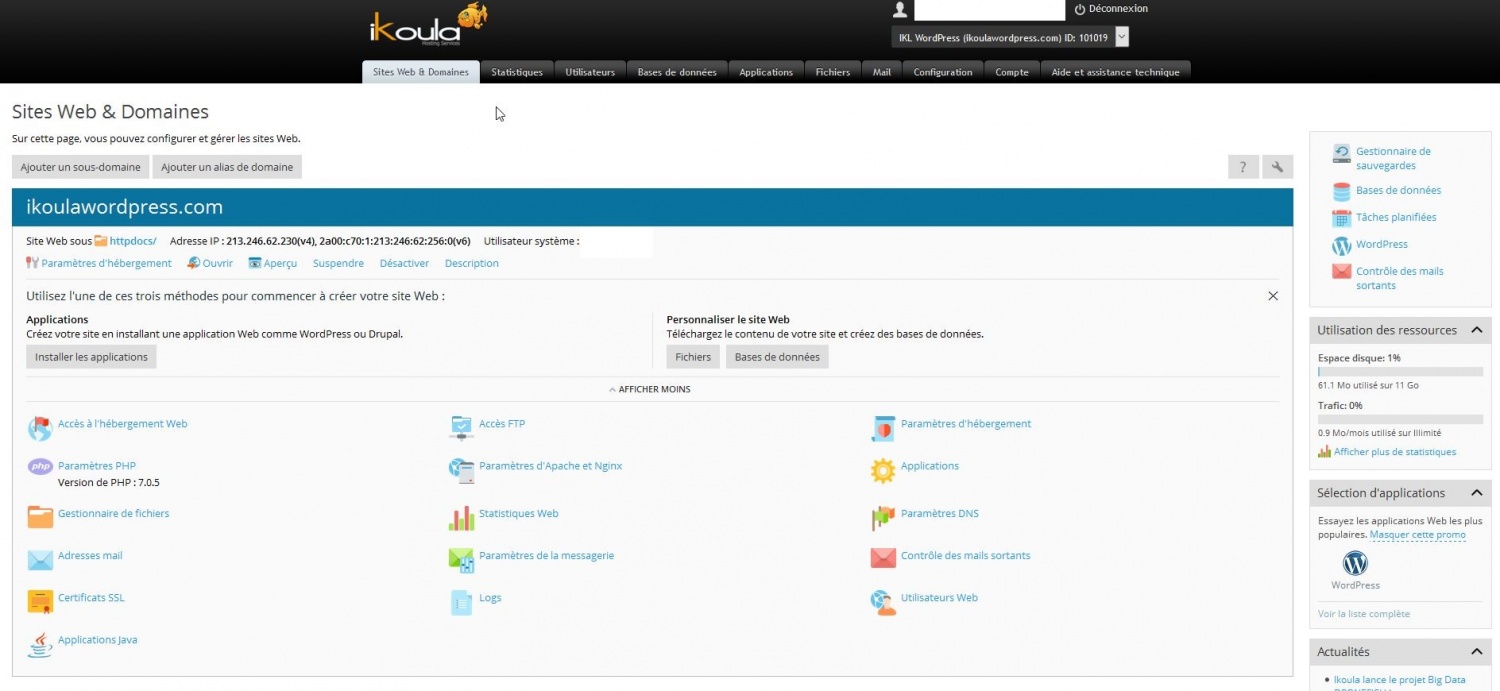
3 ""
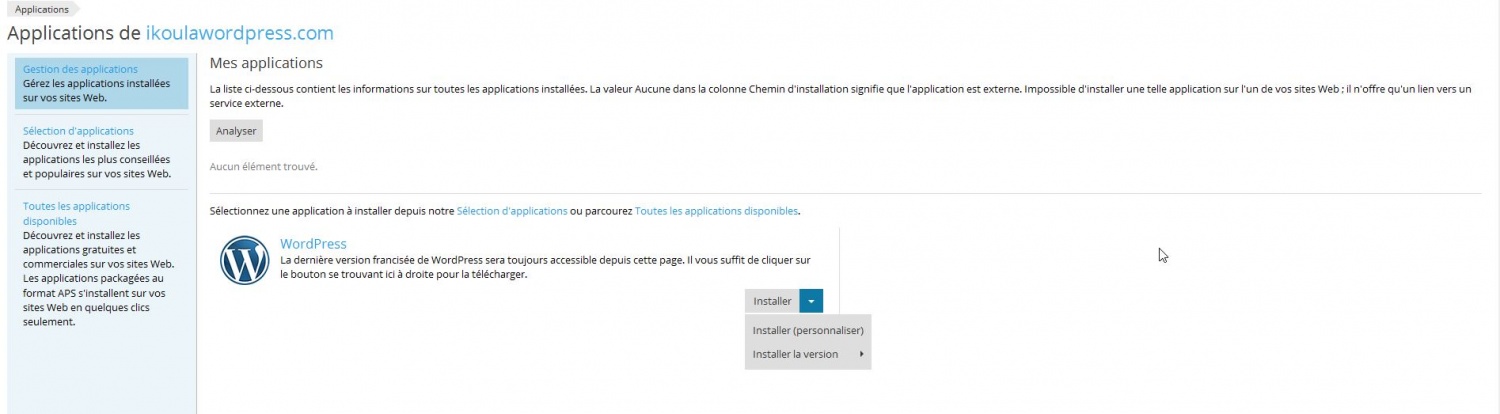
==
==
Ikoula Website.
?

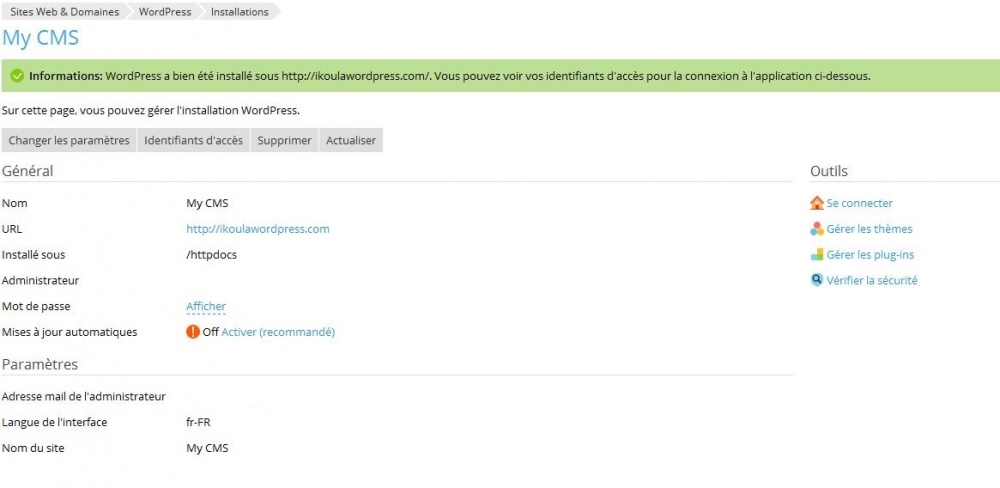
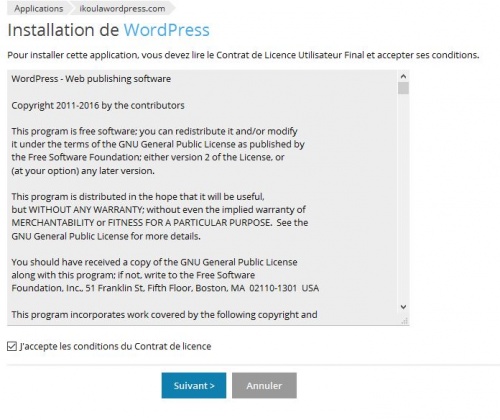
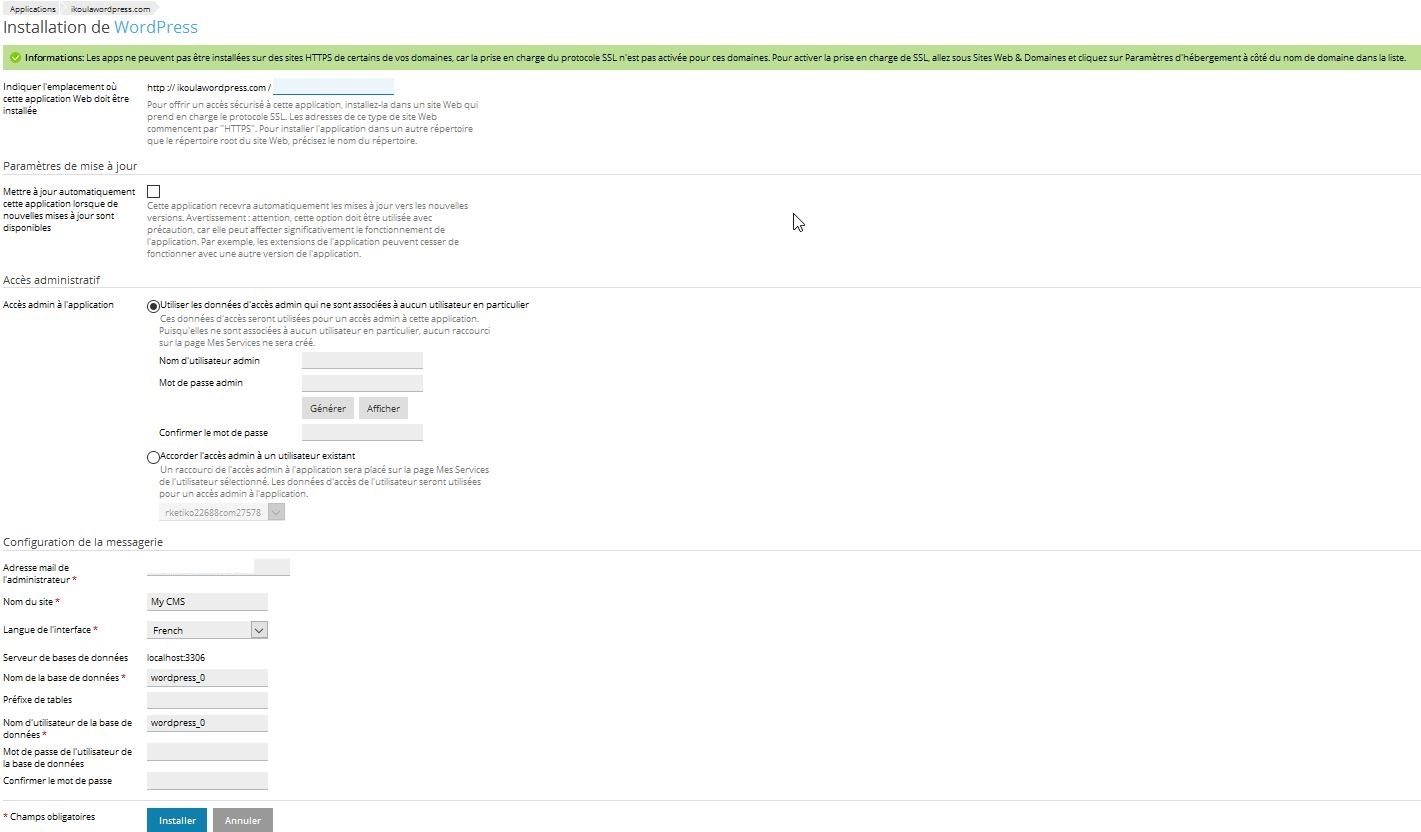
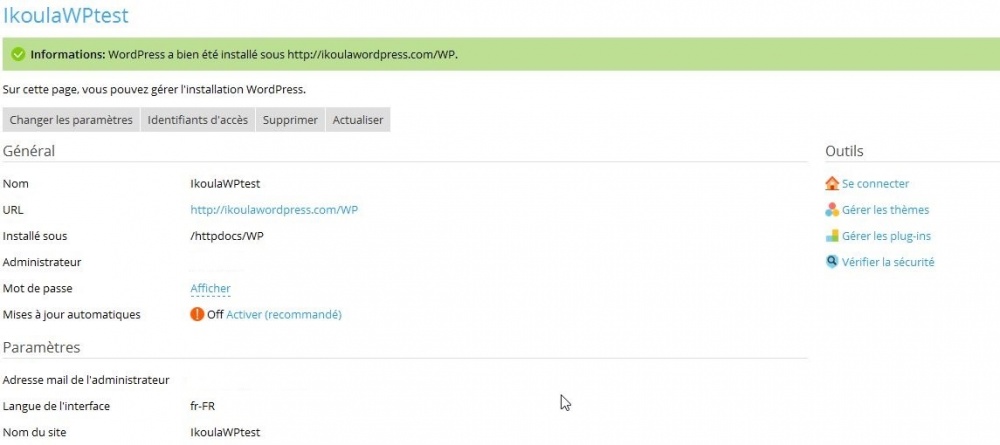
Die automatische Aktualisierung der Kommentare aktivieren.